Når det kommer til at lytte til musik på din mobil, synes du aldrig at have nok plads til at gemme alle dine numre. Frygt ikke, for vi vil vise dig, hvordan du bruger den skybaserede Google Music storage-tjeneste til at streame melodier til din Android-mobil, eller enhver Apple iDevice, for den sags skyld.
Samsung Galaxy S2 - som vi brugte til denne vejledning - leveres med 16 GB lagerplads og en microSD-kortspor. Alligevel vil sande musikelskere finde det at være voldsomt utilstrækkeligt til at holde deres hele bibliotek af elskede spor. Heldigvis er måden, vi gemmer data på vores telefoner og tabletter, langsomt skiftende online og væk fra vores hardware.
Cloud storage er allerede en realitet for alle Android-brugere, da kontakter, e-mail, billeder og videoer uploades til eksterne servere og frigiver værdifuld hukommelse på din mobilenhed. Google siger endda at arbejde på en skybaseret fillagringsmulighed, som vil give dig mulighed for at uploade stort set alt.
Det var kun et spørgsmål om tid, før musik fulgte efter Når iTunes lancerer sin Match-tjeneste og Amazon skubber sin Cloud Player (i det mindste i Nordamerika), konkurrerer konkurrencen om at gemme dine sange i æteren op.
Googles bidrag til denne teknologiske dille er Google Music, en onlinetjeneste, der lader brugerne uploade 20.000 numre gratis, samt købe nyt indhold. Den store snubler er, at den i øjeblikket kun er tilgængelig i USA. Heldigvis er vi klar til at vise dig, hvordan du snedigt omgår denne begrænsning og nyder fordelene ved cloud-musiklagring.
Trin 1: Tag Google Music Android-appen
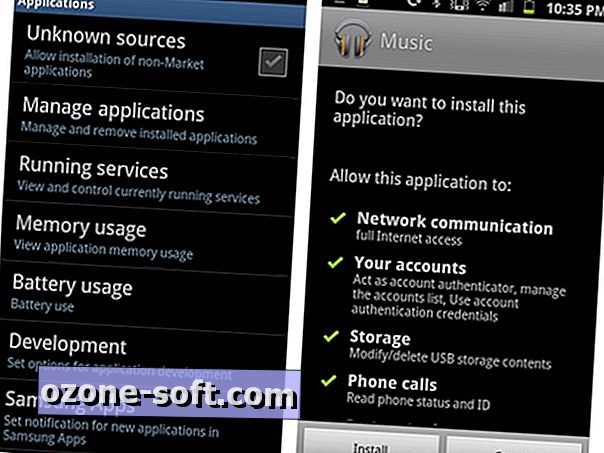
For det første skal du bruge den officielle Google Music-app på din telefon. Den, der er installeret på Galaxy S2, er Samsungs egen oprettelse og vil ikke fungere sammen med Google Music. At være uden for USA, skal du springe igennem nogle hoops for at få appen, fordi den ikke vises, hvis du søger efter det på Android Market via din telefon.
Den nemmeste mulighed er at besøge denne side, klikke på installeringsknappen og bruge det gratis strejkskannerprogram til at zap den medfølgende QR-kode. Dette fører dig til Android Market-siden, hvor du kan hente Google Music-appen.
Trin 2: Forkæle din placering
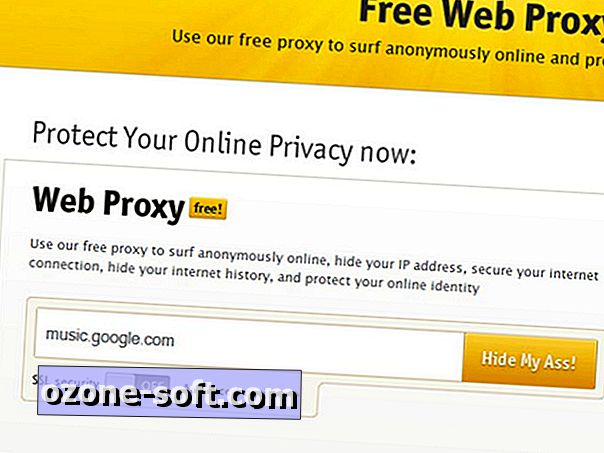
Derefter skal du gøre Google til at tro, at du ikke er i Storbritannien. Til dette kan du bruge en gratis proxyserver, som f.eks. Den skæbne med titlen Hide My Ass. Skriv "music.google.com" i Web Proxy-feltet, og du vil blive præsenteret med Google Music-login-siden (normalt vil denne side simpelthen vise en temmelig dystre besked om, at du ikke er berettiget til tjenesten).
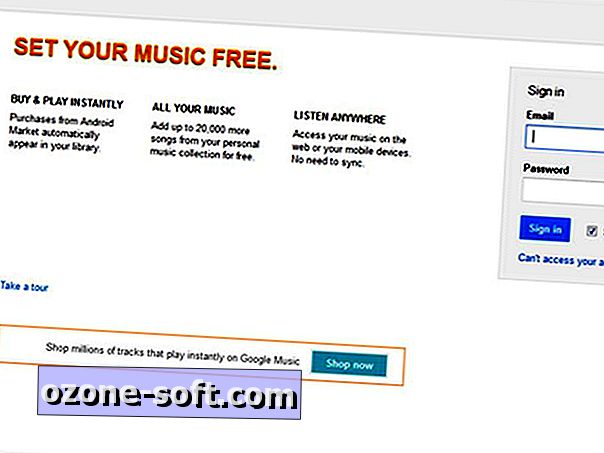
Når du er logget ind, er Google Music for altid aktiveret på din Google-konto - så næste gang du logger på tjenesten via internettet, behøver du ikke bruge en proxy til at skjule din placering.
Trin 3: Download Google Music Manager og upload dine spor
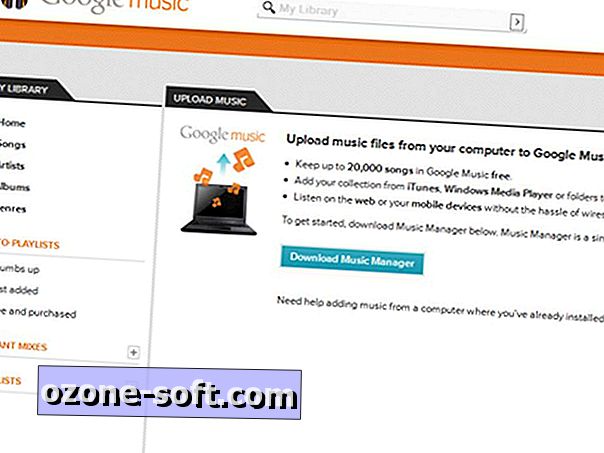
For at uploade dit bibliotek til Google Music skal du have Musikstyring. Når du først logger ind via din computer, skal Google Music give dig et link til at downloade programmet. Hvis det ikke gør det, prøv dette link i stedet.
Music Manager giver dig mulighed for at vælge den mappe på din computer, der indeholder din musik. Når du først har gjort dette, begynder processen med at få dine elskede albums i skyen. Et ord af advarsel - det tager aldre. Hvis du har et stort udvalg af spor, skal du muligvis lade computeren køre i nogen tid, eller uploade din samling bit-by-bit over et par dage.

Når processen er afsluttet - og hvis du har stor tillid til Googles tjenester - kan du slette alle dine musikfiler fra din computer. Music Manager app giver dig mulighed for at downloade hele din samling, hvis du nogensinde har brug for det. Dette er den ideelle mulighed for at frigøre noget plads på din pc's belejrede harddisk.
Trin 4: Få adgang til din musik via din Samsung Galaxy S2
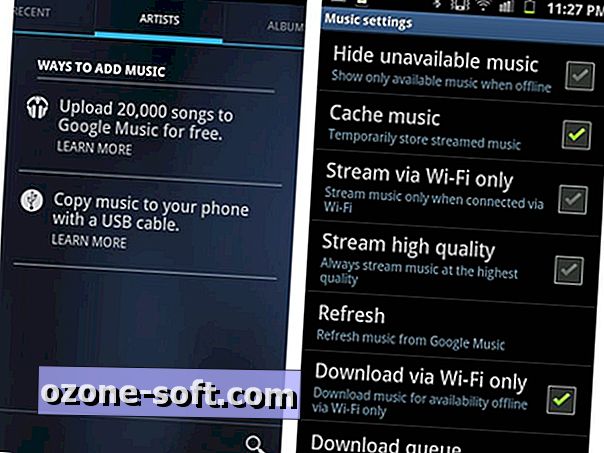
Når alle dine spor er sikkert bortskaffes, kan du komme ind på den rigtig spændende bit - faktisk streaming dit lydindhold fra skyen. Android Google Music app fungerer som enhver anden medieafspiller, den store forskel er, at den ikke kun viser, hvad der er på telefonens interne hukommelse, men også hvad du har gemt i skyen.
De af jer med virkelig ubegrænsede datakontrakter kan naturligvis nyde streaming af din musik, når du har et mobilt signal. Hvis din mobilnetudbyder ikke er helt så generøs, kan du begrænse Google Musics streaming-evne til de tidspunkter, hvor du er forbundet til et Wi-Fi-hotspot.
For de irriterende lejligheder, når du ikke har nogen forbindelse, kan du vælge sange, album eller afspilningslister til offline lytte. Google Music downloader derefter de valgte spor til din telefon og placerer dem i en midlertidig mappe. Hvis du vælger dem automatisk, slettes sporene fra din enhed.
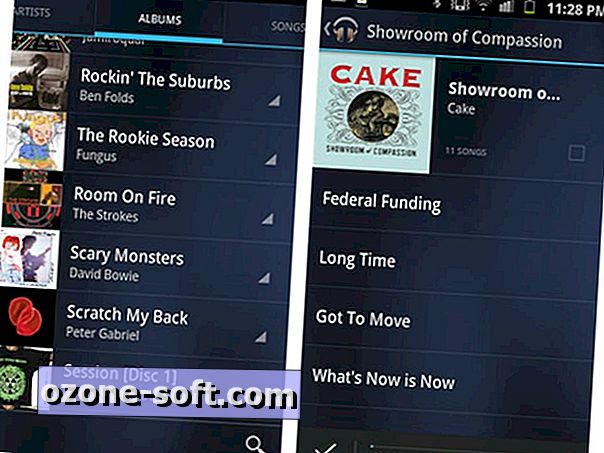
Så der har du det - Cloud Storage til din musik, alt sammen på din troværdige Samsung Galaxy S2. Det bliver bedre - Google Music online natur betyder, at du kan logge ind på webversionen og oprette afspilningslister, og de bliver automatisk synkroniseret med dit håndsæt.
Du kan nu bære hele din rekordsamling sammen med dig i lommen. Hvis du besøger en vens hus og finder deres smag i musik til at være særligt trættende, skal du blot lappe ind i deres Wi-Fi-forbindelse, koble din Android op til deres stereoanlæg og sprænge din egen uendeligt overlegne tuning. Begynd, Jedward!
Trin 5: Google Musik på din Apple-enhed
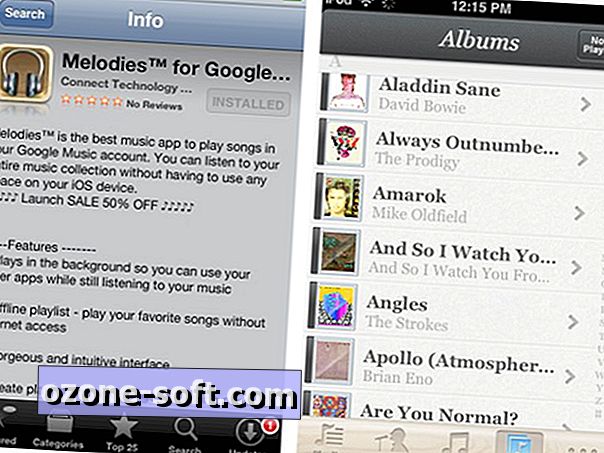
Det er ikke kun Android-telefoner, der får al Google Music Love. Når du har konfigureret din Google Music-konto, kan du også tage den til rivaliserende platforme. Takket være apps som gMusic og Melodies Pro kan du streame din samling fra Google Music til din iPhone, iPod eller iPad. Kombiner det med et af de mange højttalersystemer, der har en iPhone eller iPod dock, og du har hele din rekordsamling lige ved hånden.













Efterlad Din Kommentar